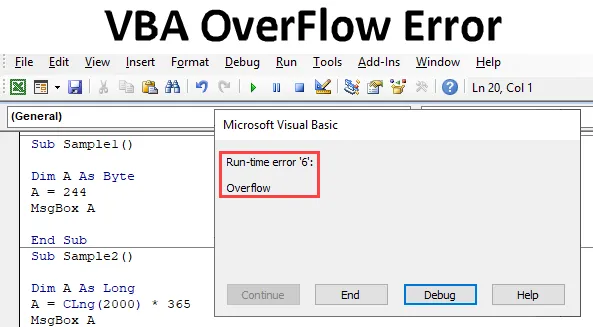
Introduzione all'errore di overflow di VBA
Incontriamo molti tipi in caso di errore durante l'utilizzo di VBA. Gli errori vengono chiamati errori di runtime quando si sono verificati errori durante l'esecuzione del codice. Inoltre, ad ogni codice è assegnato un certo codice nella programmazione di VBA. In Excel uno di questi errori è l'errore di overflow VBA. Il codice per questo errore è l'errore di runtime 6 che significa overflow nella programmazione di VBA. Impareremo a conoscere questo errore in questo articolo.
Ora sappiamo cosa significa che l'errore di overflow è un tipo di errore e ora capiamo cosa significa questo errore. Se dichiariamo una variabile come un determinato tipo di dati e il valore della variabile supera il limite del tipo di dati della variabile, otteniamo l'errore per overflow. Ad esempio, se definiamo una variabile come intero e sappiamo che l'intero può contenere valori fino a 32767 per numeri positivi e -32768 per numeri negativi. Pertanto, se forniamo input oltre tale intervallo, riscontreremo un errore di overflow in VBA.
Errore di overflow in termini di laici significa che sovraccarichiamo un tipo di dati con i valori che può contenere. Tali casi ci incontreranno a questo errore. Quindi, per evitare questo errore, dobbiamo essere consapevoli del tipo di dati che stiamo utilizzando in modo da poterlo prevenire.
Vedremo attraverso vari esempi che in diversi tipi di tipi di dati potremo riscontrare questo errore.
Come utilizzare l'errore di overflow VBA in Excel?
Impareremo come utilizzare una funzione di errore di overflow VBA con alcuni esempi in Excel.
Puoi scaricare questo modello Excel errore di overflow VBA qui - Modello Excel errore di overflow VBAEsempio n. 1 - Errore di overflow
Per il primo esempio usiamo il tipo di dati Integer. Proviamo a sovraccaricare i valori in modo che le variabili non possano memorizzarli e vedere l'errore che riscontriamo.
Seguire i passaggi seguenti per utilizzare la funzione Errore overflow VBA in Excel:
Passaggio 1: fondamentalmente per iniziare con VBA la prima cosa che dobbiamo fare è abilitare la scheda del nostro sviluppatore e quindi fare clic su di essa per aprire VB Editor dall'opzione Visual Basic come mostrato nello screenshot qui sotto,
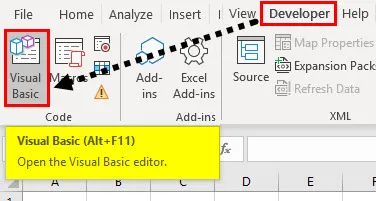
Passaggio 2: fare clic su di esso e inserire un modulo come segue, Dopo aver fatto clic sul modulo. Fare doppio clic su di esso e si aprirà un'altra finestra per noi in cui scriveremo il nostro codice.
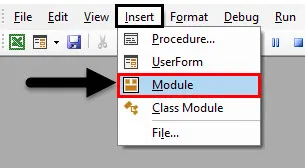
Passaggio 3 : vedremo una finestra vuota sul lato destro di noi, dichiareremo una sottofunzione ed è così che avviamo una macro come segue,
Codice:
Campione secondario () End Sub
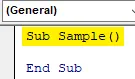
Passaggio 4: dichiara una variabile come intero in modo che possa contenere il valore intero per noi,
Codice:
Sottocampione () Dim A come numero intero finale
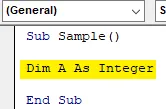
Passaggio 5: ora nella variabile Un archivio memorizza tale valore che trabocca il tipo di dati come segue,
Codice:
Sottocampione () Dim A come intero A = 4896 * 5000 End Sub
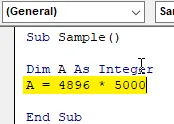
Passaggio 6: ora visualizza il valore di A utilizzando la funzione msgbox,
Codice:
Sottocampione () Dim A come intero A = 4896 * 5000 MsgBox A End Sub
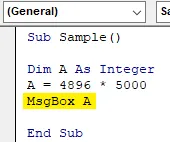
Passaggio 7: esegui il codice sopra e vedi quale risultato otteniamo,
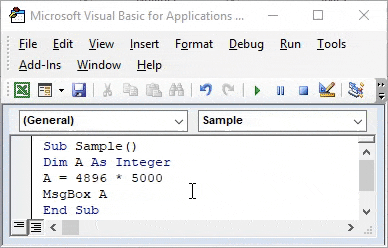
Abbiamo ricevuto questo errore perché 4896 * 5000 supera il limite di numero positivo per il tipo di dati intero da conservare e la variabile A viene traboccata da questo valore, quindi riscontriamo questo errore.
Esempio n. 2 - Errore di overflow
Ora, in questo esempio, cerchiamo il tipo di dati BYTE. Sappiamo che il tipo di dati byte può contenere valori compresi tra 0 e 255 ma qualsiasi valore diverso da tale intervallo ci darà un errore. Scopriamolo.
Step 1: Abbiamo già inserito il nostro modulo, possiamo lavorare sullo stesso o crearne uno nuovo. Ma lavoriamo sullo stesso modulo che abbiamo inserito. Fare doppio clic sul modulo per accedere nuovamente alla finestra del codice,
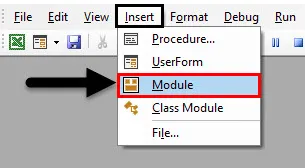
Passaggio 2: dichiarare un'altra sottofunzione come segue,
Codice:
Sub Sample1 () End Sub
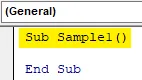
Passaggio 3: dichiarare una variabile come tipo di dati BYTE come segue,
Codice:
Sub Sample1 () Dim A As Byte End Sub
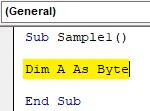
Passaggio 4: ora nella variabile Un valore di archivio superiore a 255 come segue,
Codice:
Sub Sample1 () Dim A As Byte A = 266 End Sub
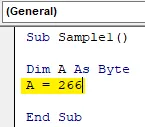
Passaggio 5: utilizzare una funzione msgbox per visualizzare il valore di A,
Codice:
Sub Sample1 () Dim A As Byte A = 266 MsgBox A End Sub
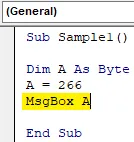
Passaggio 6: eseguiamo il codice sopra premendo F5 e vediamo il risultato,

Passaggio 7: ora proviamo a modificare il valore di A in 244 e rieseguiamo il codice per vedere il risultato,
Codice:
Sub Sample1 () Dim A As Byte A = 244 MsgBox A End Sub
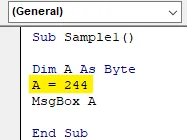
Passaggio 8: quando eseguiamo nuovamente il codice, vediamo il seguente risultato,

Quando eseguiamo per la prima volta la variabile di codice A ha valori maggiori dell'intervallo che può contenere un tipo di dati BYTE, ma nella seconda istanza, la variabile A ha dati nel suo intervallo di tipi di dati, quindi non abbiamo riscontrato l'errore di overflow.
Esempio n. 3 - Errore di overflow
Ora usiamo il tipo di dati LONG come esempio in quanto è il tipo di dati più utilizzato tra i programmatori.
Passaggio 1: lavoreremo nuovamente nello stesso modulo che abbiamo inserito in precedenza. Dobbiamo solo fare doppio clic sul modulo e ci siamo dentro.
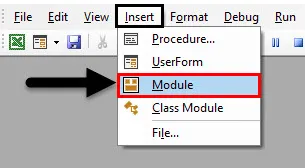
Passaggio 2: dichiarare una sotto-funzione come mostrato nello screenshot.
Codice:
Sub Sample2 () End Sub
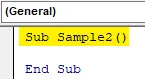
Passaggio 3: dichiarare una variabile come tipo di dati LUNGO come segue.
Codice:
Sub Sample2 () Dim A As Long End Sub
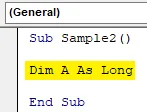
Passaggio 4: ora simile agli esempi precedenti, facciamo in modo che trabocchi questa variabile facendola contenere valori al di sopra del suo intervallo come segue.
Codice:
Sub Sample2 () Dim A As Long A = 2000 * 365 End Sub
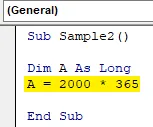
Passaggio 5: utilizzare una funzione msgbox per visualizzare il valore di A come segue.
Codice:
Sub Sample2 () Dim A As Long A = 2000 * 365 MsgBox A End Sub
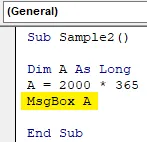
Passaggio 6: fai clic sul pulsante Esegui sopra e verifica che si verifichino errori di overflow.
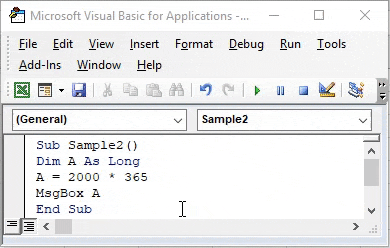
Passaggio 7: ora esiste un metodo per superare questo errore nel tipo di dati lungo utilizzando la funzione CLNG come segue.
Codice:
Sub Sample2 () Dim A As Long A = CLng (2000) * 365 MsgBox A End Sub
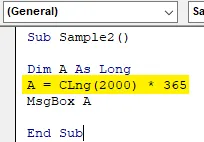
Passaggio 8: ora se eseguiamo nuovamente il codice, possiamo vedere il seguente risultato.
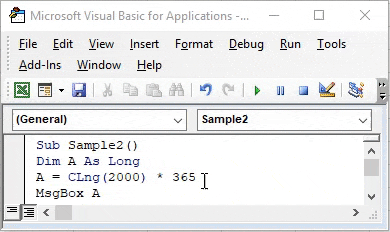
Ora, cosa ha fatto la funzione CLNG? Ha convertito il valore in un numero intero lungo che può contenere la variabile.
Come superare l'errore di overflow in VBA
Quando riscontriamo un errore di overflow in VBA, ciò significa che una delle nostre variabili non ha più valori che non può contenere. Dobbiamo identificare la variabile e correggerla. Inoltre, abbiamo la funzione CLNG per tipi di dati lunghi per aiutarci. Ma conoscere il nostro tipo di dati aiuta davvero.
Cose da ricordare
Ci sono alcune cose che dobbiamo ricordare sull'errore di overflow in VBA:
- L'errore di overflow è un errore di runtime.
- Il codice di errore per errore di overflow è 6.
- Per superare l'errore di overflow dobbiamo sapere quale tipo di dati può contenere quanti valori.
- La funzione CLNG aiuta nell'errore di overflow per tipi di dati lunghi.
Articoli consigliati
Questa è una guida all'errore di overflow di VBA. Qui discutiamo come utilizzare la funzione di errore di overflow VBA di Excel insieme ad esempi pratici e modello Excel scaricabile. Puoi anche consultare i nostri altri articoli suggeriti:
- Copia incolla funzione in VBA
- Sottostringa Funzione Excel
- Abbonamento VBA fuori intervallo
- Excel ISNUMBER Formula